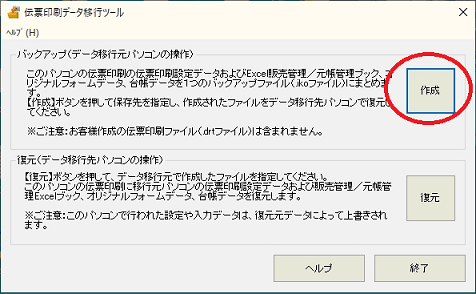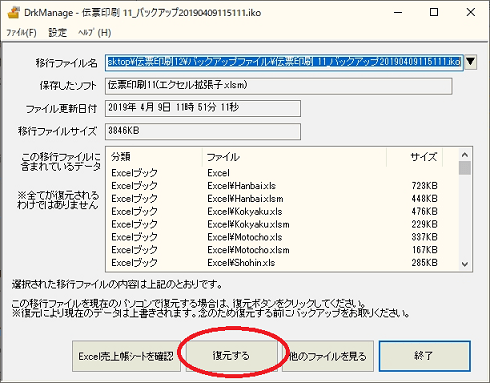伝票印刷 13 のQ&A
『伝票印刷 13』についてよくあるご質問をご紹介します。
 |
『伝票印刷 12/11/10/9.1/9/8/7/VISTA版』データを 『伝票印刷 13』へ移行したい
|
 |
『伝票印刷 12/11/10/9.1/9/8/7/VISTA版』がインストールされたPCに『伝票印刷 13』をインストールすると、上書きインストールとなります。
データはすべて移行されます。
※TBクラウドサービスを引き続き利用する場合は、再設定が必要です(メイン画面【設定】−[TBクラウドサービス]−[TBクラウドサービスの設定]にて)。
別のPCにデータを移行する場合には、下記手順にて移行が可能です。
旧パソコンにて
- [スタート]-[すべてのプログラム]-[いんさつ どう?ラク!]-[伝票印刷 12 データ移行ツール](または[伝票印刷 11 データ移行ツール]または[伝票印刷 10 データ移行ツール]または[伝票印刷 9.1 データ移行ツール]または[伝票印刷 9 データ移行ツール]または[伝票印刷 8 データ移行ツール]または[伝票印刷 7 データ移行ツール]または[伝票印刷VISTA版 データ移行ツール])をクリックします
- 【作成】ボタンをクリックして、USB等の外部メディアへ保存します
(いったんデスクトップなどのローカルディスクに作成してから外部メディアに保存してもよいです)
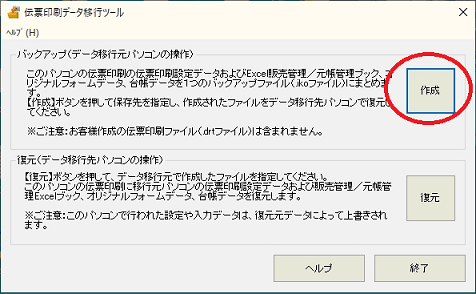
- 電話帳をご利用の方は、電話帳追加データのバックアップを取ります。(メイン画面【ツール】−[電話帳の追加データのバックアップ]にて)
- 『伝票印刷 12』で『伝票送付』をご利用の場合は、以下の手順にて『伝票送付』のバックアップファイル(zipファイル)を作成します。
- 『伝票送付』のメニュー画面[データ操作メニュー]-[バックアップ/復元]をクリックします。
- 「全データを一括バックアップする」にチェックを付けて【参照】ボタンをクリックします。
- 「名前を付けて保存」画面にて、バックアップファイルの保存場所を選択し、ファイル名を入力して【保存】ボタンをクリックします。
- 「バックアップ/復元」画面にて【実行】ボタンをクリックして、バックアップファイルを保存します。
※パソコンが壊れてバックアップファイルが作成できない場合は、終了時バックアップファイル(aboファイル)をコピーしてもよいですが、
設定画面で「アプリ終了時にPDFもバックアップを行う」のチェックを外してバックアップをされていた場合は、PDFファイルの移行ができませんので、ご注意ください。
バックアップファイル(aboファイル)のデフォルトの保存場所は「C:\Users\Public\Documents\伝票送付\終了時バックアップ用」となります。(『伝票送付』のヘルプはこちら)
- TBクラウドサービスをご利用の場合には、必要に応じて、保存したファイルをすべてダウンロードしておきましょう。(メイン画面【設定】−[TBクラウドサービス]−[復元・ダウンロード・確認]にて)
※手順2.で保存したファイル(ikoファイル)は、『伝票印刷 9/8/7/VISTA版』ではダブルクリックしても開くことはできません。『伝票印刷 13/12/11/10/9.1』では「移行データ参照ツール」が起動し、ファイルの確認をおこなうことができます。
新パソコンにて
- 『伝票印刷 13』をインストールします
- 必要に応じて更新プログラムや電話帳ツールをインストールします。
- 旧パソコンにてコピーした外部メディアのファイルをダブルクリックします
(いったんデスクトップなどローカルディスクにコピーしてからダブルクリックしてもよいです)
- 復元用の画面が表示されます。必要に応じてバックアップデータを確認後、【復元する】をクリックして復元します。
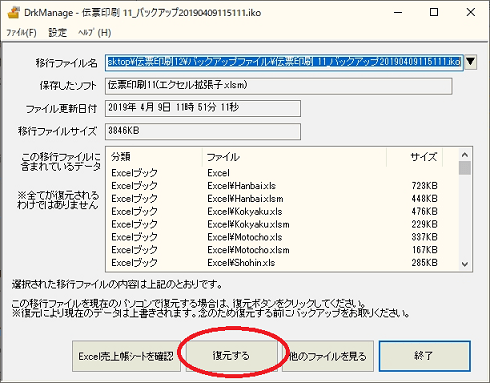
- 電話帳をご利用の方は、電話帳追加データの復元をします。(メイン画面【ツール】−[電話帳の追加データの復元]にて)
- 『伝票印刷 12』で『伝票送付』を利用されていた場合は、以下の手順にて『伝票送付』のバックアップファイル(zipファイル)を復元します。
- 『伝票送付』のメニュー画面[データ操作メニュー]-[バックアップ/復元]をクリックします。
- 「バックアップファイルから復元する」-「全データを一括バックアップから復元する」にチェックを付けて【選択】ボタンをクリックします。
- バックアップファイルを選択して【開く】ボタンをクリックします。
- 「バックアップ/復元」画面にて【実行】ボタンをクリックして、バックアップファイルを復元します。
※終了時バックアップファイル(aboファイル)を復元する場合は、
『伝票送付』のメニュー画面[データ操作メニュー]-[バックアップ/復元]をクリックし「バックアップファイルから復元する」-「終了時バックアップ履歴から復元する」にチェックを付け、バックアップファイルを選択して復元します。(『伝票送付』のヘルプはこちら)
- TBクラウドサービスをご利用になる場合は、ユーザー登録後、保守サポート登録のご案内メールが届きましたら、TBクラウドサービスの設定をします。(メイン画面【設定】−[TBクラウドサービス]−[TBクラウドサービスの設定]にて)
≪ご注意!≫
※フォーム画面から名前を付けて保存したファイル(拡張子.drt)やフォームで使用した画像ファイルについては、別途手動でUSBメモリなど外部メディアや読み書き可能なドライブ上にコピーし、新パソコンへ移行してください。
※カスタマイズフォームサービス、フォーム更新・追加サービスにて追加したフォームは、新パソコンにて再度インストールしてください。
※新パソコンで認証登録ができなかった場合には、「ライセンスおよび認証登録と解除について」をご覧ください。
|

その他ご質問はこちらまで »